
Zu Ihrem Glück haben wir einige geeignete PDF-Produkte, mit denen Sie PDF Text löschen können. In diesem Beitrag stellen wir Ihnen einige nützliche Lösungen vor, mit denen Text aus PDF löschen können, unter Windows, macOS und online.
Wie man Text mit Desktop-Tools aus PDFs löscht
In diesem Abschnitt geht es hauptsächlich darum, dass wir zwei verschiedenen Betriebssystemen, nämlich Windows und macOS, Text in PDF löschen. Finden wir also heraus, wie man das macht.
Wie man Text aus PDF-Dateien unter Windows löschen kann
Im Gegensatz zu den Formaten von Microsoft Office kann PDF (Portable Document Format) nicht wirklich bearbeitet werden. In anderen Worten, wenn Sie Text in einem PDF-Dokument ändern oder löschen möchten, werden Sie am Ende scheitern. In diesem Fall erweisen sich spezielle PDF-Editoren als hilfreich.
SwifDoo PDF
Wahrscheinlich haben Sie noch nie von diesem Windows-basierten PDF-Editor gehört, aber jetzt kennen Sie ihn. SwifDoo PDF ist ein funktionsreicher PDF-Editor, der Text im Textfeld hinzufügen, ersetzen und löschen kann. Die Benutzer können die Schriftart, Farbe und Größe ändern. Im Folgenden finden Sie mehrere Methoden zum Löschen von Text aus PDF-Dateien
PDF in Word konvertieren
Eine der herkömmlichen Methoden zum Löschen von Text aus einer PDF-Datei besteht darin, sie in ein bearbeitbares Word-Dokument zu konvertieren. Diese Methode ist vielleicht nicht die einfachste, um PDF Datei Text löschen zu können. Dennoch bietet sie eine Möglichkeit für Anwender, die an die digitale Bearbeitung von Dateien in Word gewöhnt sind.
Schritt 1: Laden Sie SwifDoo PDF von der offiziellen Webseite oder von Microsoft AppSource herunter;
Schritt 2: Starten Sie das Programm und klicken Sie auf PDF zu Word in der Startoberfläche;
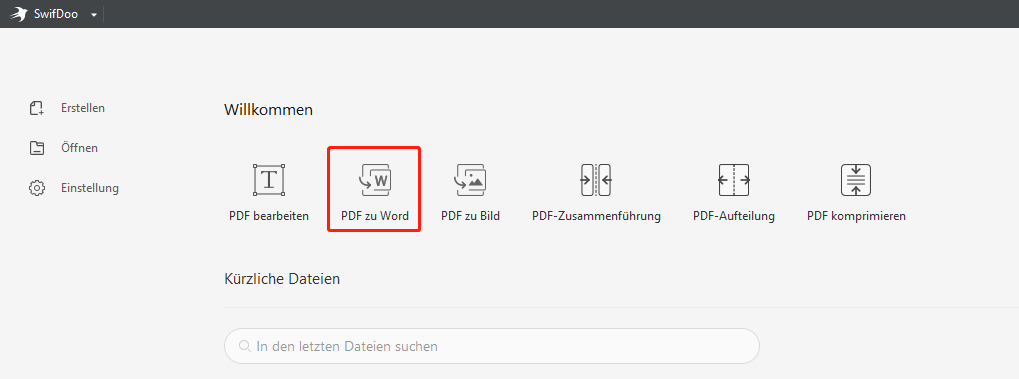
Schritt 3: Wählen Sie Dateien hinzufügen, um die PDF-Datei von der lokalen Festplatte hochzuladen. Wenn Sie fertig sind, wählen Sie Start, um dieses PDF in ein bearbeitbares Word-Dokument auszugeben;
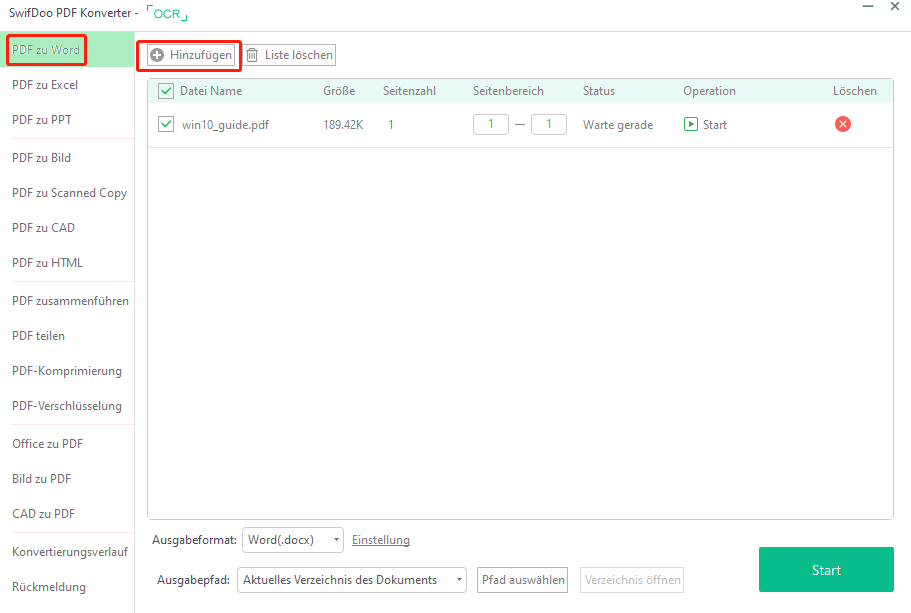
Schritt 4: Löschen Sie den unerwünschten Text in Microsoft Word und speichern Sie ihn wieder als PDF.
Wie bereits erwähnt, kann diese Lösung in PDF Text löschen. Ich nehme an, Sie wollen keine Probleme bekommen. Ehrlich gesagt, kann das Löschen von Text aus PDF einfacher sein, vor allem mit einem brauchbaren PDF-Editor.
Löschen Sie Text aus PDF durch Bearbeitung
Die PDF-Software-Branche hat sich rasant entwickelt. Jetzt ist es möglich, dass Sie direkt in PDF Datei Text löschen. Folgen Sie der Anleitung, um unerwünschte Inhalte loszuwerden.
Schritt 1: Öffnen Sie ein PDF-Dokument in SwifDoo PDF;
Schritt 2: Navigieren Sie zur Symbolleiste und wählen Sie Bearbeiten, dann klicken Sie auf Bearbeiten, damit Textfelder erscheinen;

Schritt 3: Markieren Sie den Text, den Sie nicht brauchen, drücken Sie die Rücktaste auf Ihrer Tastatur oder klicken Sie mit der rechten Maustaste auf den ausgewählten Inhalt und wählen Sie Löschen;
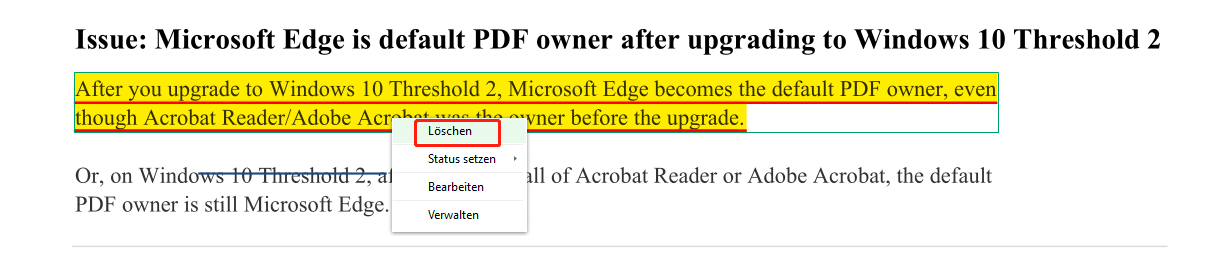
Schritt 4: Speichern Sie die Änderungen an dem PDF-Dokument.
Das ist schon der gesamte Prozess des Löschens von Text aus PDF-Dateien. Diese Methode gilt allerdings nur für Standard-PDFs. Schwieriger wird es, wenn es sich bei Ihrem PDF um eine gescannte Kopie oder ein reines Bild-PDF handelt. Wir haben vor kurzem eine Anleitung zum Löschen von Text aus gescannten PDFs veröffentlicht. Bitte lesen Sie den folgenden Beitrag, um mehr zu erfahren.
![OCR Erkennung von PDF und Konvertierung in Text [2025]](https://img.swifdoo.com/image/pdfs-per-ocr-erkennen.png)
OCR Erkennung von PDF und Konvertierung in Text [2025]
Die einzige Möglichkeit, Text in gescannten PDFs zu erkennen, ist der Einsatz der OCR-Technologie. In diesem Blog erfahren Sie 5 PDF OCR Converter dazu.
LESEN SIE MEHR >Manche Benutzer müssen sensibler oder vertraulicher Text von PDF löschen. Was kann man da tun? SwifDoo PDF bietet Ihnen die Möglichkeit, eine PDF-Datei zu redigieren. Durch das dauerhafte Löschen von Text aus der PDF-Datei müssen Sie sich keine Sorgen mehr über Informationslecks machen. Lassen Sie uns einen Blick darauf werfen, wie man Text aus PDF für immer löscht:
Schritt 1: Öffnen Sie eine PDF-Datei in SwifDoo PDF und gehen Sie auf die Registerkarte Bearbeiten in der Symbolleiste;
Schritt 2: Wählen Sie Durchstreichen und platzieren Sie dann den Cursor über dem Text, den Sie dauerhaft aus der aktuellen PDF-Datei entfernen möchten;
Schritt 3: Klicken Sie auf Speichern, um den Text aus der PDF-Datei zu löschen.
Bitte bedenken Sie, dass Bearbeitungen unwiederbringlich sind. Sobald Sie Bearbeitungen auf eine PDF-Datei anwenden, um PDF Dokument Text löschen zu können, verschwindet der Inhalt vollständig und kann nicht wiederhergestellt werden. Denken Sie zweimal nach, bevor Sie eine PDF-Datei redigieren.
Wie man Text aus PDF auf dem Mac löscht
Wenn es um das Löschen von Text aus PDF-Dateien auf dem Mac geht, kommt Ihnen vielleicht die Preview nicht in den Sinn. Die Wahrheit ist, dass Mac-Benutzer in Preview keinen Text aus einer PDF-Datei löschen können, da dieser Standard-PDF-Viewer kein PDF-Editor ist. Wie können Sie also Text aus einer PDF-Datei unter macOS löschen?
PDF-Experte: PDF Text löschen Mac
PDF Expert ist ein umfassender PDF-Editor für Mac, iPhone und iPad. Mit der Möglichkeit, PDF Text zu löschen, zu lesen, mit Anmerkungen zu versehen und zu signieren, ist dieses Produkt die Top 1 der kostenpflichtigen Apps im Mac App Store. PDF Expert ermöglicht Mac-Benutzern das Ändern, Hinzufügen, Ersetzen und Löschen von Text in PDF-Dokumenten. Schauen wir uns an, wie es funktioniert:
Schritt 1: Laden Sie PDF Expert aus dem App Store herunter;
Schritt 2: Öffnen Sie ein PDF-Dokument in der App, wählen Sie im oberen Menü die Option Bearbeiten und dann das Menü-Ribbon Text;
Schritt 3: Markieren Sie den unerwünschten Text und drücken Sie die Rücktaste auf der Tastatur.
PDF Expert ist zwar einfach zu bedienen, aber nicht kostenlos. Wenn die kostenlose Testversion abläuft, müssen Sie dann bezahlen. Die gute Nachricht ist, dass wir mit vielen Online-Tools Text im PDF löschen können.
Nachdem Sie diesen Abschnitt gelesen haben, wissen Sie vielleicht schon, wie man Text aus PDFs löscht, aber wissen Sie auch, wie man Text in PDFs einfügt? Keine Eile, dieser Beitrag wird die Lücke füllen:
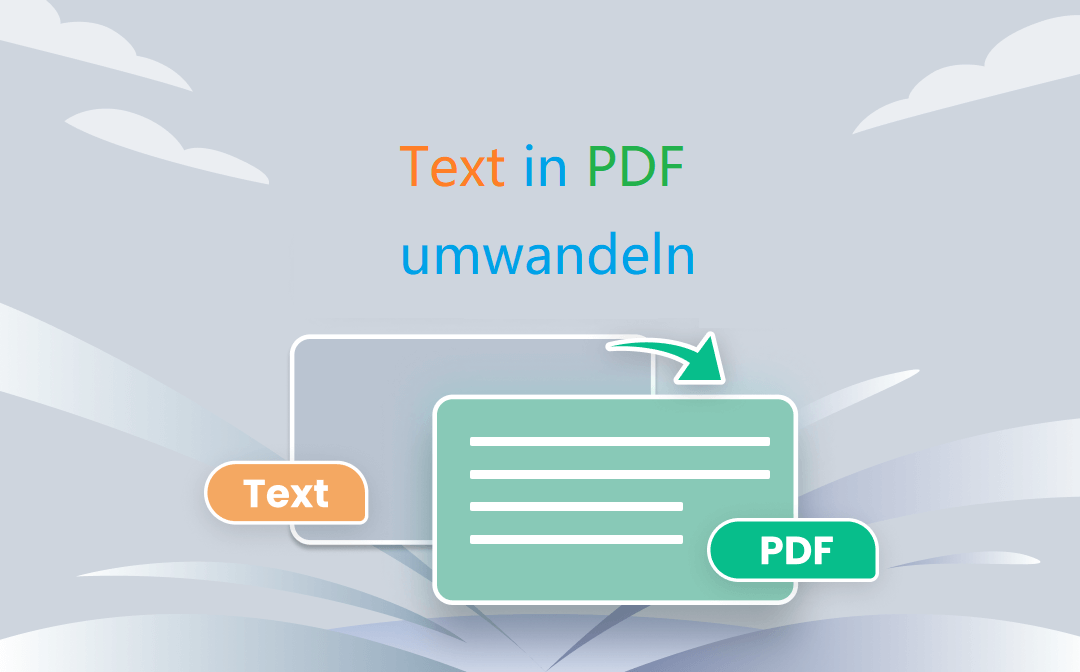
Die 4 besten Konverter für die Umwandlung von TXT in PDF
Textdateien sind mit verschiedenen Geräten kompatibel, können aber keine Multimedia-Inhalte enthalten. Sehen Sie, wie man TEXT in PDF konvertieren kann.
LESEN SIE MEHR >Wie man Text online löscht
Vielleicht haben Sie sich schon einmal gefragt, wie Sie Text aus einer PDF-Datei löschen können, ohne dass ein Download oder eine Registrierung erforderlich ist. In diesem Fall ist dieser Abschnitt eine große Hilfe, da es darum geht, wie aus PDF Text löschen.
AvePDF: PDF Text löschen kostenlos online
Ein kostenloses webbasiertes Tool, das Sie nicht verpassen sollten, wenn Sie PDF Text löschen und ändern wollen. AvePDF, eine Text in PDF löschen Freeware, kann sowohl den gesamten Text als auch Textteile aus dem Dokument entfernen. Sehen Sie sich an, wie dieser Textentferner funktioniert:
Schritt 1: Öffnen Sie die offizielle Webseite und gehen Sie zu Bearbeiten > Text entfernen, um Text aus PDF entfernen zu können.
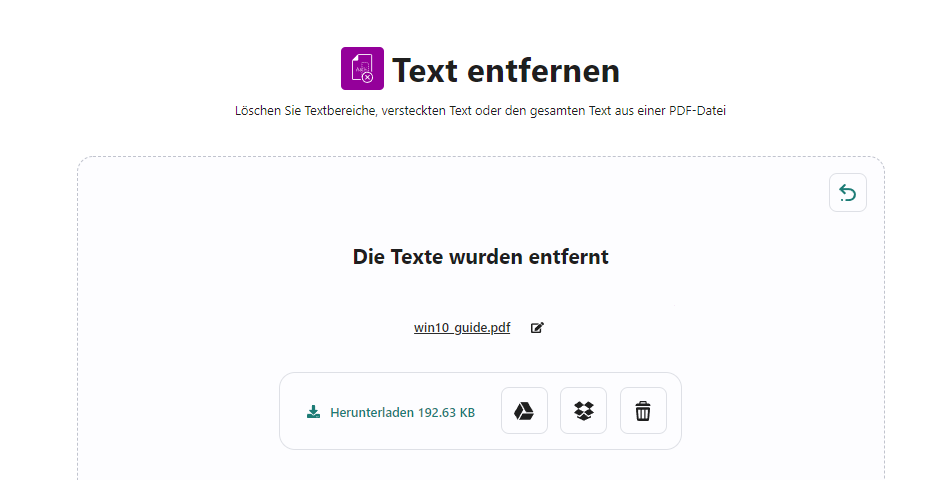
Schritt 2: Laden Sie eine PDF-Datei aus einem lokalen Ordner, Google Drive, Dropbox oder einem Link hoch;
Schritt 3: Wählen Sie einen Löschmodus (vollständig oder gezielt), und wählen Sie den Text, den Sie aus der PDF-Datei entfernen möchten. Wenn Sie fertig sind, klicken Sie auf die Schaltfläche Herunterladen.
Das Entfernen von Text erfordert keinen komplizierten Vorgang, und es ist ein GRATIS Online-Tool. Daher möchten wir AvePDF die Daumen nach oben geben. Darüber hinaus ist AvePDF ein vielseitiges PDF-Tool, das den PDF-Konverter, -Editor und -Zusammenschluss in seine offizielle Webseite integriert.
Abschließende Überlegungen
Wir hoffen, dass Sie jetzt anhand der ausführlichen Beschreibung wissen, wie man mit Desktop- und Online-PDF-Editoren PDF Text löschen kann. Wenn Sie eine Komplett-PDF-Software brauchen, ist SwifDoo PDF vielleicht einen Versuch wert. Wenn Sie PDF nicht regelmäßig bearbeiten müssen, können Online-PDF-Editoren Ihren Bedarf an der Entfernung von nicht benötigtem Text aus einer PDF-Datei decken.
FAQ
F: Warum kann ich keinen Text aus einer PDF-Datei löschen?
Wenn Anwender keinen Text aus einer PDF-Datei löschen können, müssen sie bestätigen, dass diese PDF-Datei durch ein Berechtigungskennwort geschützt ist. Wenn dies der Fall ist, verwenden Sie einen professionellen Passwortentferner, um die Berechtigungen zu löschen, z. B. SwifDoo PDF.
Andernfalls stellen Sie sicher, dass es sich um ein gescanntes PDF-Dokument handelt, das mit einer Scansoftware erstellt wurde. Wenn ja, versuchen Sie ein OCR-Tool, um den Inhalt zu erkennen und so den Text aus dem Dokument zu löschen.








